比較
![]()
Onshape 提供在任何歷程時間點上圖形化與個別比較版本與工作區的機制。如果需要,您可以在任何歷程記錄項目上比較下列項目的任意組合:比較工作區與工作區或版本,比較版本與版本或工作區。
從「版本與歷程」飛出視窗中的環境選單存取「比較」的指令動作,或使用飛出視窗上方的圖示 ![]() 。下方解釋各種不同方法如何開始「比較」。
。下方解釋各種不同方法如何開始「比較」。
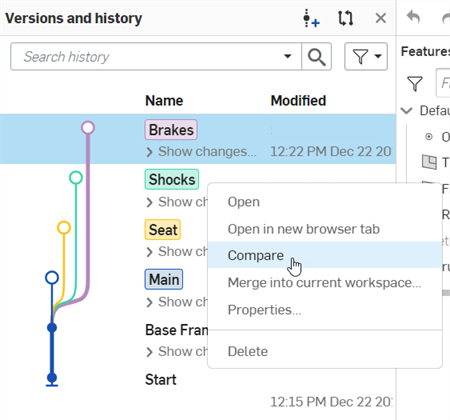
若要比較一個工作區與另一個工作區或一個版本,或者是比較一個版本與另一版本或工作區:
- 在文件是開啟的情況下,按一下
 來開啟「版本與歷程」飛出視窗。
來開啟「版本與歷程」飛出視窗。 - 按一下
 。
。 - 選擇任何兩個歷程記錄項目 (一個工作區或一個版本,或是在同一個工作區或版本中的任何歷程記錄項目)。
- 選擇要比較的兩個歷程記錄項目。會以藍色強調顯示第一個選擇的項目,第二個選取的項目則以紅色強調顯示。
若要選擇版本或工作區中的某一特定歷程記錄項目,請在按一下「比較」圖示之前先展開「變更」項目。
當您開啟版本與歷程飛出視窗時,會強調顯示目前啟用的工作區或版本 (這是比較的基礎)。
若要與另一個版本或工作區-或特定的歷程記錄項目比較 - (目標),開啟目標的環境選單,然後選擇 [比較] (如上所述)。
根據預設,比較會顯示:
- 每個所選歷程記錄項目的特徵清單;第一個選取項目會顯示在飛出視窗的左側,而第二個選取項目則會顯示在飛出視窗的右側。
- 視覺呈現歷程記錄項目間的差異,滑桿會顯示較多或較少的每個歷程記錄時間點。變更是以不同的顏色表示:藍色是基礎 (或第一個所選的歷程記錄項目),紅色是目標 (或第二個所選的歷程記錄項目):
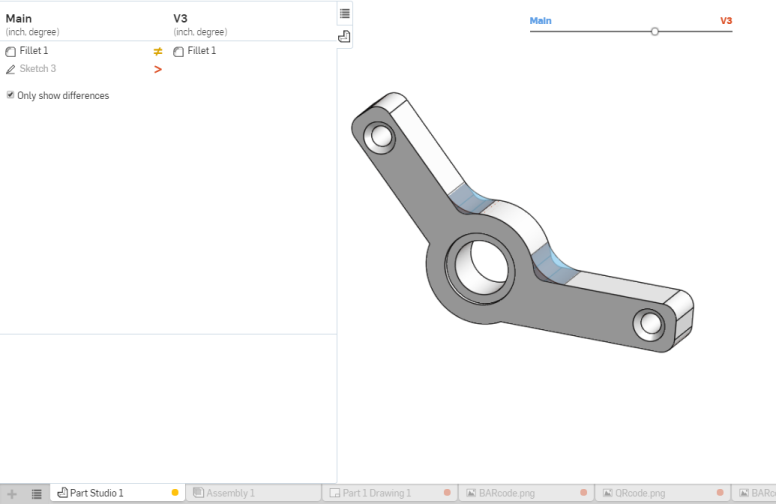
當有組態存在時,「比較」對話方塊中會包含組態。您可以選擇要比較的組態:
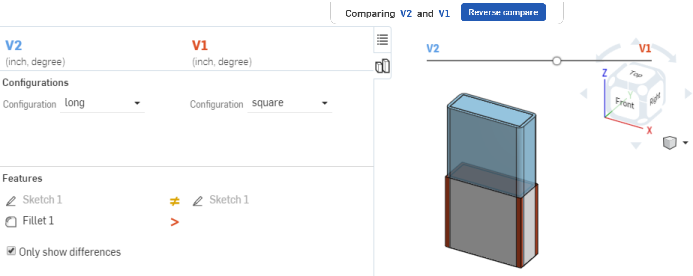
- 反轉清單來在左邊顯示「目標」,右邊顯示「基礎」 (按一下 [反向比較])
- 僅顯示目前 Part Studio 與目標 Part Studio 之間的不同,請參考上方的圖例。
- 同時列出基礎與目標的所有特徵 (而非僅列出差異):
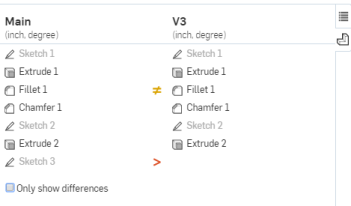
- 使用滑桿工具來控制顯示基礎或目標特徵的多寡程度:
將圓圈向基礎標籤 (藍色標籤) 滑動來顯示更多的基礎特徵。
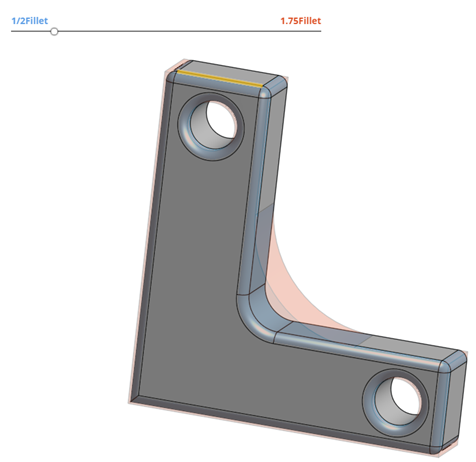
將圓圈向目標標籤 (紅色標籤) 滑動來顯示更多的目標特徵:
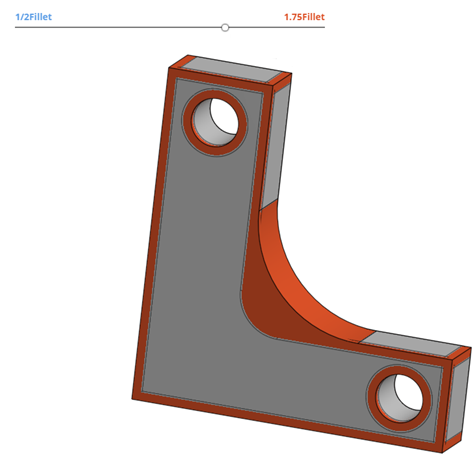
- 選擇
 分頁以查看文件中所有 Part Studio 的清單,從中選擇並查看 Part Studio 間的差異。
分頁以查看文件中所有 Part Studio 的清單,從中選擇並查看 Part Studio 間的差異。
不支援比較組合件。
清單比較基礎與目標間的特徵或 Part Studios,會使用下列的圖示來代表差異:
- 沒有圖示 - 基礎與目標的特徵、草圖或 Part Studio 是相同的。
-
 - 基礎與目標的特徵、草圖或 Part Studio 不是相同的
- 基礎與目標的特徵、草圖或 Part Studio 不是相同的 -
 - 基礎中有目標沒有的特徵、草圖或 Part Studio (特徵或 Part Studio 不存在於目標中)
- 基礎中有目標沒有的特徵、草圖或 Part Studio (特徵或 Part Studio 不存在於目標中) -
 - 基礎中沒有目標有的特徵、草圖或 Part Studio (特徵或 Part Studio 不存在於基礎中)
- 基礎中沒有目標有的特徵、草圖或 Part Studio (特徵或 Part Studio 不存在於基礎中) -
 /
/  - 特徵出現在基礎中,但在「特徵」清單中的位置與在目標中的位置不同 (上/下)。
- 特徵出現在基礎中,但在「特徵」清單中的位置與在目標中的位置不同 (上/下)。
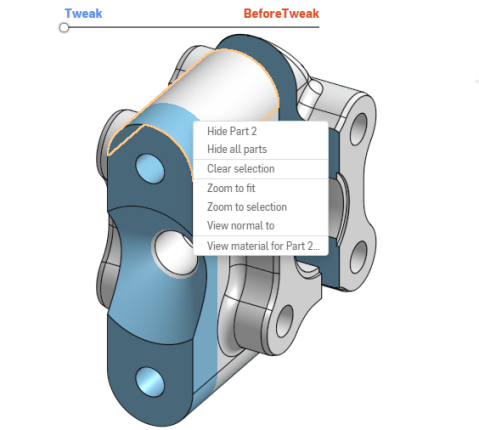
上圖是隱藏 Part 2 之前
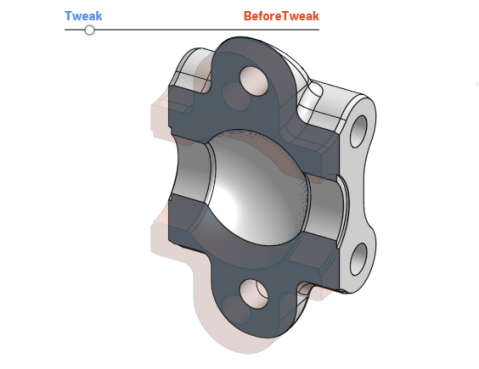
上圖是隱藏 Part 2 之後可以更清楚地看到對 Part 1 的變更